 |
ETAPE 1 : le fond
1.Choisir une image de paysage
Edition_copier
2.Ouvrir une nouvelle image 900 x 600 pixels transparente
Sélection_Sélectionner tout
Edition_Coller dans la sélection
Désélectionner
Réglages_Flou_Flou Gaussien 50
3.Filtre FM Tile Tool_Bricks
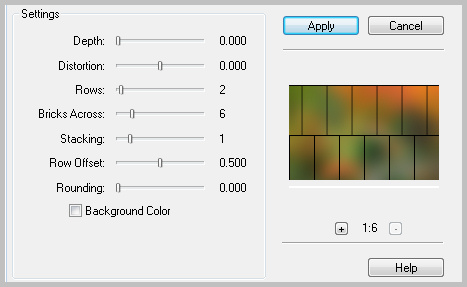
4.Filtre FM Tile Tool_Bricks
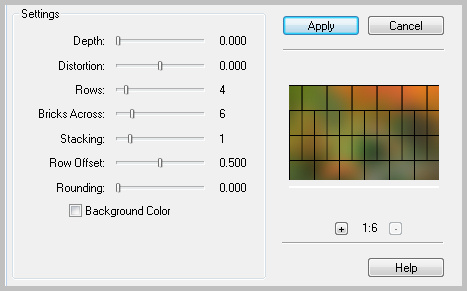
5.Filtre Mura's Seamless_Shift at Zigzag
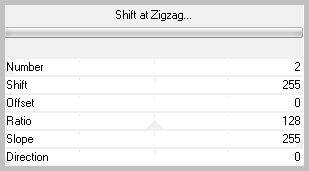
|
ETAPE 2 : le motif
1.Ajouter un calque
Sélection_Sélectionner tout
Copier et coller le paysage dans la sélection
Désélectionner
2.Effets de Bords_Dilater
Effets de Bords_Trouver les lignes
Mode de fusion du calque = Assombrir
Diminuer l'opacité à votre goût,cela dépend du paysage
|
ETAPE 3 : la table
1.Ajouter un calque
Sélection_Charger une sélection_A partir du disque
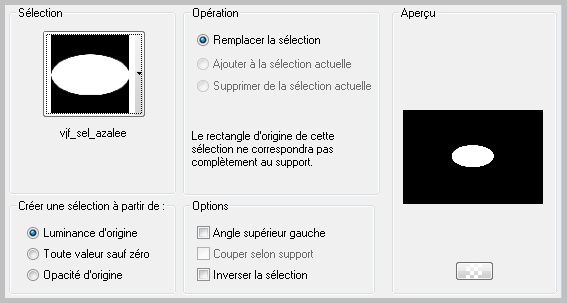
Copier le paysage dans la sélection
2.Sélection_Modifier_Sélectionner les bordures de la sélection
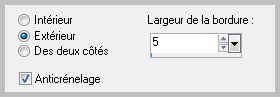
Remplir avec la couleur noire
Désélectionner
3.Filtre Andromeda Perspective
Cliquer sur Reset pour remettre les paramètres par défaut
Cliquer 2 fois sur la flèche inférieure
Valider par le V en bas à droite
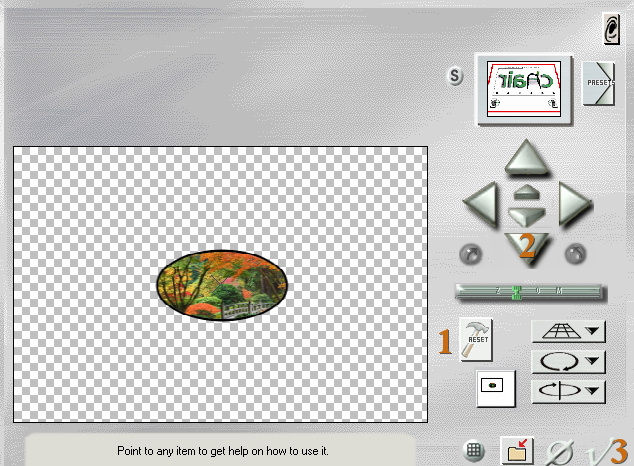
4.Ouvrir le dossier du matériel
Double-cliquer sur le preset_vjf_trail_azalee pour l'installer
Revenir dans PSP
Filtre Eye Candy 5 Impact_Motion Trail
Onglet Settings_vjf_trail_azalee

Onglet Basic
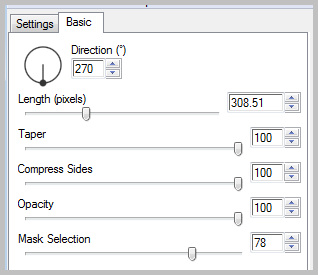
Calque_Dupliquer
Calque_Fusionner avec le calque du dessous
5.Effet d'Image_Décalage
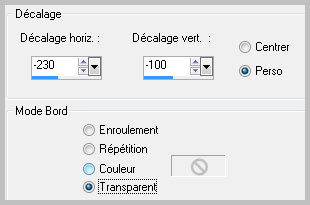
Effets 3D_Ombre portée 0_0_100_40 noir
6.Ajouter un vase décoratif ou un autre élément de votre choix
Appliquer une ombre portée
|
ETAPE 4 : le personnage
Copier et coller le tube personnage
Redimensionner si nécessaire
Bien placer
Ajouter une ombre portée
|
ETAPE 5 : le cadre
1.Ajouter votre signature
2.Activer le calque arrière-plan
Edition_Copier
Fusionner tout
3.Image_Ajouter une bordure symétrique 10 pixels couleur noire
Image_Ajouter une bordure symétrique 25 pixels couleur contrastante
Outil Baguette Magique_Sélectionner cette bordure
Edition_Coller dans la sélection
Réglages_Flou_Flou Gaussien 50
Désélectionner
Exporter en Jpeg
|
Merci de l'avoir réalisé ou interprété
Si vous le désirez,vous pouvez m'envoyer votre réalisation,pour exposition dans la galerie
 |
 |
| Conception et réalisation © veroreves 2014 |




